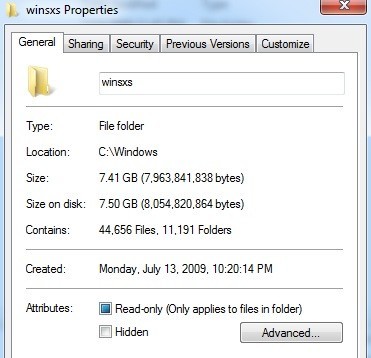
I Windows 7 och Windows 8/10 finns en ny mapp under C: \ Windows kallad WinSxS, som i grunden lagrar dll- och komponentfiler. Det lagrar också äldre versioner av alla DLL- och komponentfiler och kan växa till att vara ganska stora. Utöver det tas mycket utrymme upp av säkerhetskopieringsmappen, vilket blir riktigt stort efter att du installerat ett Service Pack, som SP 1 för Windows 7.
Här är storleken på min WinSxS-mapp på Windows 7:

Och här är storleken på WinSxS-mappen på Windows 8/10:

Det är mycket utrymme, speciellt för nya installationer av båda operativsystemen! När du har installerat fler Windows-uppdateringar eller något servicepaket kommer det att skjuta upp några få GB-filer. Tyvärr är detta en superkärna uppsättning filer för Windows, så du vill aldrig försöka radera någonting själv. Du kan dock spara lite utrymme.
Det första du kan göra är att minska storleken på säkerhetskopieringsmappen genom att köra följande kommando (Starta, skriv CMD):
dism / online / cleanup-image / spsuperseded / hidesp

Om det finns några säkerhetskopieringsfiler för service pack, kommer det automatiskt att rengöra dem. I mitt fall installerade jag inte SP1, så det fanns inget att ta bort och därmed sparade jag inget utrymme. Du kan göra det på Windows 7 med SP1 och på Windows Vista SP1, du kan göra samma sak med ett annat verktyg. I grund och botten tar det bort alla äldre filer, men gör servicepaketet unremovable.
Filen heterVSP1CLN.EXE för Windows Vista SP1 och det heterCOMPCLN.EXE för Windows Vista SP2. Du kan köra dessa genom att klicka på Start och sedan skriva in Springa. När dialogrutan Kör visas skriver du bara in kommandona.
Det finns också ett annat sätt att ta bort säkerhetskopiorna för SP1 i Windows 7 och göra det permanent. Öppna bara Disk Cleanup-verktyget, klicka på Rensa systemfiler och kontrollera sedan Service Pack Backup-filer låda. Se även till att kontrollera Windows Update Cleanup och tidigare Windows-installationer om dessa alternativ är närvarande. Den senare kommer att minska storleken på hela Windows-mappen avsevärt.

Så igen för att upprepa, i Vista måste du använda VSP1CLN och COMPCLN och för Windows 7 använder du DISM-kommandot. Användning av någon av dessa kommer att göra servicepaketet permanent. Andra personer har nämnt att komprimera backup-mappen i WinSxS-mappen, men det är nog inte en bra idé. Att göra något annat kommer att minska din systems tillförlitlighet.
Du kan också köra två andra kommandon som kommer att rensa ut äldre eller outdated-komponenter. I grund och botten, när du kör dessa kommandon kommer du inte att kunna avinstallera några installerade uppdateringar eller service packar, så kom ihåg det.
DISM.exe / online / Cleanup-Image / StartComponentCleanup DISM.exe / online / Cleanup-Image / StartComponentCleanup / ResetBase
Ta bort Windows-funktioner
I Windows 8/10 finns det några fina nya funktioner som läggs till i DISM-kommandot. Du kan nu ta bort paket som du inte längre vill ha eller behöver. Du kan använda kommandon som nedan eller du kan helt enkelt använda alternativet Lägg till och ta bort Windows-funktioner, vilket ger dig en bra GUI. Detta är kommandot:
DISM.exe / Online / Inaktivera-Feature / Featurename: / Remove
Så hur vet du vilka funktioner du kan inaktivera? Tja, du kan köra följande kommando för att se alla tillgängliga funktioner:
DISM.exe / Online / English / Get-Features / Format: Tabell
Nu när du har listan kan du inaktivera en funktion som SimpleTCP som visas nedan:
DISM.exe / Online / Inaktivera-Feature / Featurename: SimpleTCP / Remove
Ganska snygg eh !? Så det kan spara mycket utrymme i Windows 8/10 om du planerar att inte använda många avancerade funktioner som är inbyggda som standard. Njut av!

